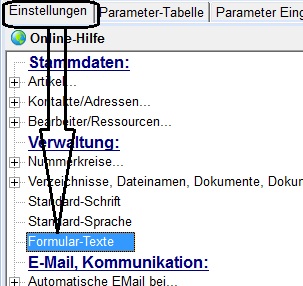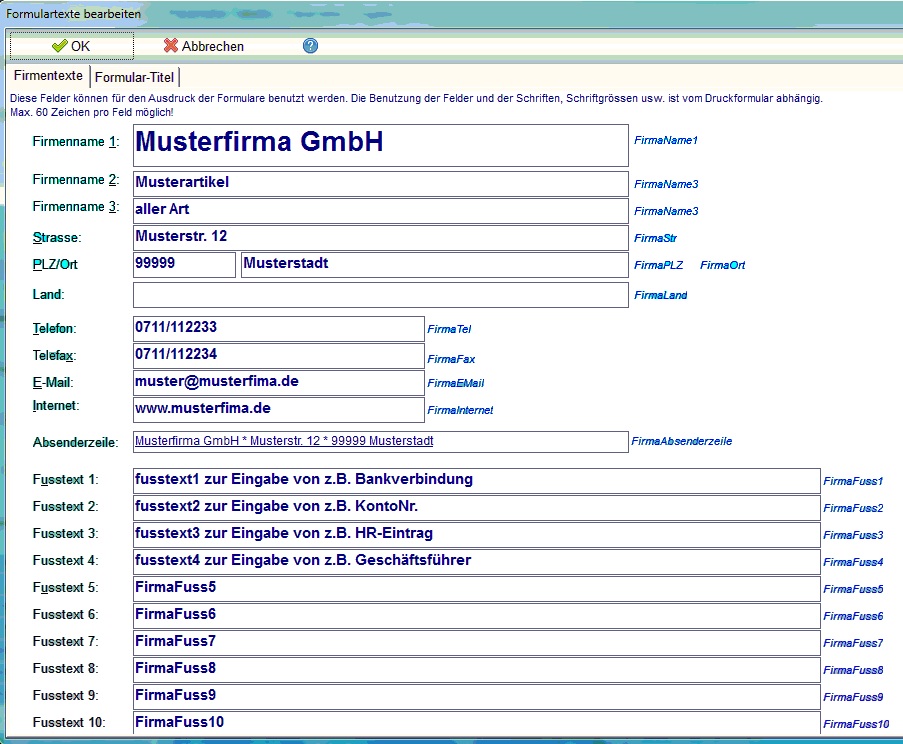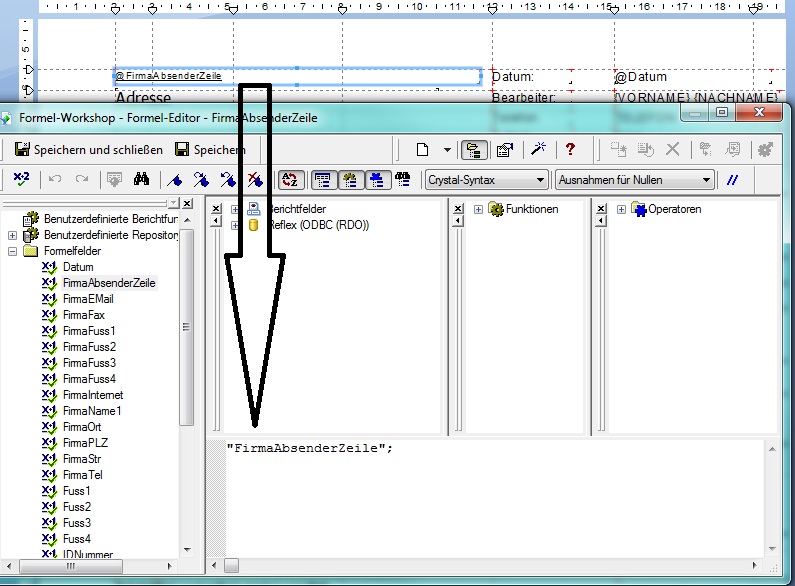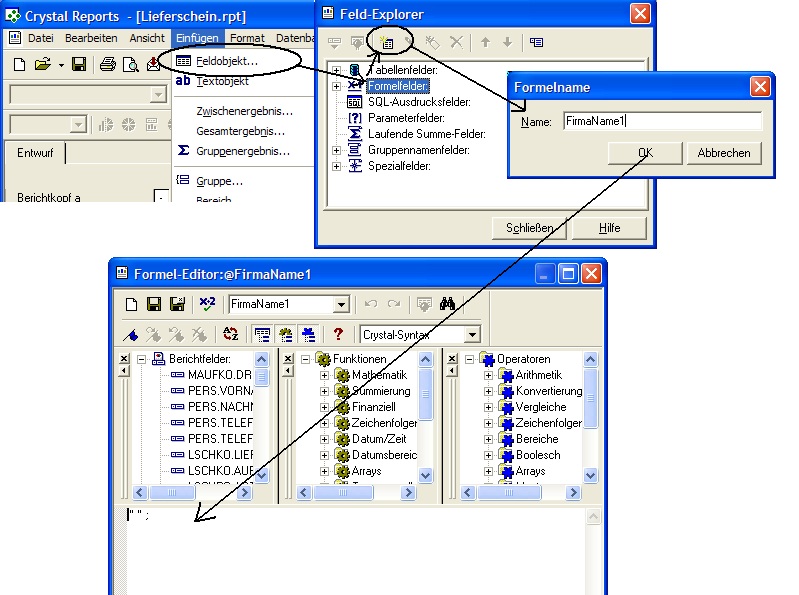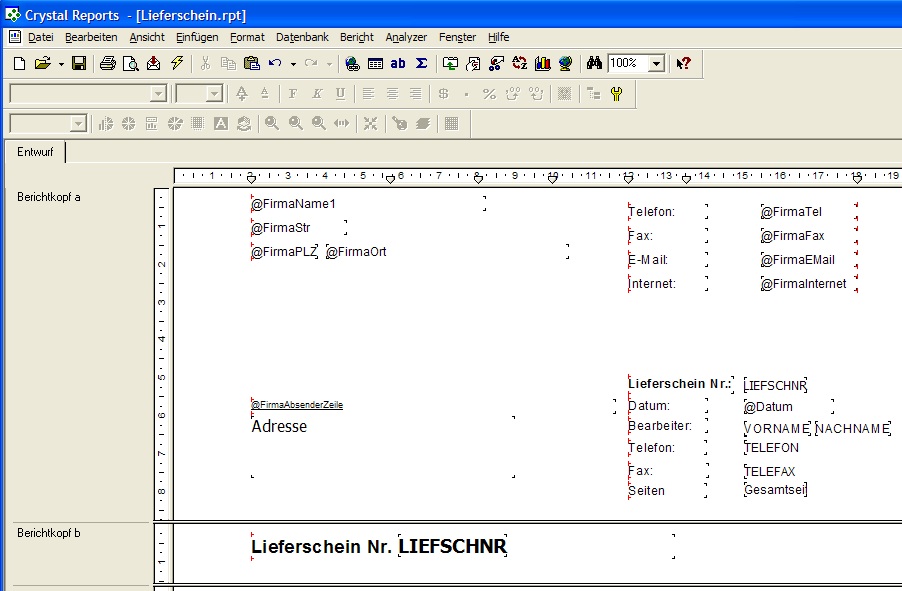CrystalReports: Formulartexte und Formeln
Inhaltsverzeichnis
1 Briefkopf und -Fuss
Normalerweise wollen Sie auf einem Angebot, Auftrag usw. Ihren Firmennamen, die Anschrift, Bankverbindung usw. ausgedruckt haben. Damit Sie diese nicht direkt in die Druckformulare (mit CrystalReports) einfügen müssen, haben die mitgelieferten Standardformulare Platzhalter (Variablen), die mit Ihren Texten gefüllt werden.
2 Was sind Formulartexte?
Formulartexte sind Textfelder, die Sie mit REFLEX in der Datenbank speichern und dann auf CrystalReports-Formularen verwenden können. Sinn der Sache ist es, dass Sie Ihren Briefkopf oder –Fuß mit Variablen (Platzhaltern) versehen können, die dann vom Programm beim Ausführen des Drucks/der Vorschau mit Inhalten gefüllt werden.
Die Anwendung der Felder in CrystalReports wird unten beschrieben.
Sie können die Formulartexte in REFLEX mit "Datei -> Admin-Optionen -> Programmparameter und Einstellungen" eingeben oder verändern:
3 Das Eingabefenster
Mithilfe dieses Fensters können die Textfelder eingegeben werden:
Die kursiven Namen neben den Eingabefeldern zeigen die Formelfelder für CrystalReports (s.u.).
- Die angezeigte Schriftart ist nur symbolisch gemeint, die verwendete Schriftart legen Sie in CrystalReports fest!
Folgende Formel-Namen können verwendet werden:
FirmaName1 , FirmaName2 , FirmaName3 FirmaStr , FirmaLand , FirmaPLZ ,FirmaOrt FirmaAbsenderZeile FirmaTel , FirmaFax , FirmaInternet , FirmaEMail FirmaFuss1 , FirmaFuss2 , FirmaFuss3 , FirmaFuss4 , FirmaFuss5 FirmaFuss6 , FirmaFuss7 , FirmaFuss8 , FirmaFuss9 , FirmaFuss10 IDNummer
4 Spezielle Felder
Diese Felder (=Formeln) werden direkt vom Programm gefüllt und können in jedem Report/Formular verwendet werden:
| Feld-Name | Bedeutung |
|---|---|
| UserKurzname | Kurzname des aktuell am Programm angemeldeten Benutzers |
| UserVorname | Vorname des aktuell am Programm angemeldeten Benutzers |
| UserNachname | Nachname des aktuell am Programm angemeldeten Benutzers |
| Filter | Klartext des verwendeten Druckfilters, speziell für Listen sinnvoll. |
5 Einfügen der Formelfelder in CrystalReports
Die Variablen werden in CrystalReports behandelt wie Formelfelder. Diese Formelfelder müssen bestimmte Namen haben, damit das Programm sie beim Drucken finden und ausfüllen kann.
Die Formelfelder sind Textfelder, die man anfangs z.B. mit einem leeren Text füllt (man kann aber auch einen beliebigen Text in die Formel schreiben, weil dieser Text ja später vom Programm überschrieben wird!).
Wichtig: Damit CrystalReports die Felder als Textfelder erkennt, muss man die Formel mit doppelten Anführungszeichen ( " ) beginnen und beenden! Beispiel:
Wenn Sie ein Formelfeld einfügen wollen, so öffnen Sie den gewünschten Report mit CrystalReports und klicken dann auf...
...geben der Formel also einen der festgelegten Namen (s.o.) und füllen die Formel mit einem leeren Text, dargestellt durch zwei Hochkommas. Damit weiß Crystal, dass es sich bei der Formel um ein Textfeld handelt und bietet entsprechende Formatierungsmöglichkeiten an. Auf diese Art und Weise legen Sie alle gewünschten Formeln mit den o.a. Namen an. Dann fügen Sie die Formel in Ihren Report ein.
Beispiel:
6 Formular-Titel
Sie können die Titel der Formulare (Angebot, Auftrag, Rechnung usw.) als festes Textfeld in die Formulare (=Reports) schreiben. Das ist einfach, hat aber folgende Nachteile:
- Für jedes Formular müssen Sie einen Report anlegen, also für z.B. eines für das Angebot und eines für den Auftrag.
- Wenn Sie mit mehrsprachigen Formularen arbeiten, müssen Sie für jede Sprache einen Report anlegen.
Deshalb gibt es eine bessere Methode: Im Report setzen Sie anstelle des Textfeldes (z.B. "Angebot") eine Formel mit dem Namen "@Titel".
In den Programmparametern "Datei->Admin-Optionen->Programmparameter und Einstellungen->Formulartexte->Register Formular-Titel" geben Sie die Bezeichnungen der Formulare in der jeweiligen Sprache ein.
6.1 Sprachen
Geben Sie in die Felder "Verwendete Sprachen" die Sprachkennzeichen ein, die Sie verwenden, z.B. D, E!
- Diese Sprachkennzeichen werden an mehreren Stellen des Programms verwendet, z.B. in den Mahntexten.
Geben Sie die Titel für Miete und Verkauf für die diversen Formulare getrennt ein. REFLEX ersetzt den Text der Formel @Titel beim Anzeigen oder Drucken durch den Text, den Sie hier eingegeben haben.
Wichtiger Hinweis für Sets Wenn Sie Sets verwenden und die Bezeichnungen der Sets als Kapitelüberschrift verwenden wollen, müssen Sie die verwendeten Sprachen wie oben angegeben setzen und die Bezeichnungen in die entsprechenden Felder der Sets eintragen.